Console série Azure
S’applique à : ✔️ Machines virtuelles Linux ✔️ Machines virtuelles Windows
Note
Cet article vous a-t-il été utile ? Vos commentaires sont importants pour nous. Utilisez le bouton Commentaires de cette page pour nous informer du bon fonctionnement de cet article ou de la façon dont nous pouvons l’améliorer.
La console série dans le Portail Azure permet d’accéder à une console basée sur du texte pour les machines virtuelles et les instances de groupe de machines virtuelles identiques exécutant Linux ou Windows. La console série se connecte au port série ttyS0 ou COM1 de l’instance de groupe de machines virtuelles identiques ou de machine virtuelle, ce qui permet d’accéder indépendamment de l’état du réseau ou du système d’exploitation. La console série est accessible à l’aide du Portail Azure ou d’Azure CLI et est autorisée uniquement pour les utilisateurs disposant d’un rôle d’accès contributeur ou supérieur à la machine virtuelle ou au groupe de machines virtuelles identiques.
La console série fonctionne de la même manière pour les machines virtuelles et les instances de groupe de machines virtuelles identiques. Dans ce document, toutes les mentions aux machines virtuelles incluent implicitement les instances de groupe de machines virtuelles identiques, sauf indication contraire.
Régions
La console série est disponible dans les régions suivantes :
- Centre de l’Australie
- Australie Est
- Brésil Sud
- Brésil Sud-Est
- Centre du Canada
- Est du Canada
- Inde centrale
- USA Centre
- EUAP USA Centre
- Chine Est 3
- Chine Nord 3
- Asie Est
- USA Est 2 (EUAP)
- USA Est 2
- France Centre
- France Sud
- Allemagne Nord
- Allemagne Centre-Ouest
- Israël Central
- Italie Nord
- Japon Est
- OuJapon Est
- Centre de la Corée
- Corée du Sud
- Europe Nord
- Norvège Est
- Norvège Ouest
- Pologne Centre
- Qatar Central
- Afrique du Sud Nord
- Afrique du Sud Ouest
- Asie Sud-Est
- Inde Sud
- Suède Centre
- Suède Sud
- Suisse Nord
- Suisse Ouest
- Émirats arabes unis Centre
- Émirats arabes unis Nord
- Sud du Royaume-Uni
- Ouest du Royaume-Uni
- Centre-USA Ouest
- Europe Ouest
- USA Ouest 2
- Gouvernement des États-Unis – Arizona
- Gouvernement américain - Virginie
Prérequis pour l’accès à la console série Azure
Pour accéder à la console série sur votre machine virtuelle ou instance de groupe de machines virtuelles identiques, vous devez disposer des éléments suivants :
- Les diagnostics de démarrage doivent être activés pour la machine virtuelle.
- Un compte utilisateur qui utilise l’authentification par mot de passe doit exister dans la machine virtuelle. Vous pouvez créer un utilisateur basé sur mot de passe avec la fonction Réinitialiser le mot de passe de l’extension d’accès aux machines virtuelles. Sélectionnez Réinitialiser le mot de passe dans la section Support + dépannage.
- Le compte Azure qui accède à la console série doit disposer du rôle Contributeur de machine virtuelle pour la machine virtuelle et le compte de stockage des diagnostics de démarrage
- Les déploiements classiques ne sont pas pris en charge. Votre machine virtuelle ou votre instance de groupe de machines virtuelles identiques doit utiliser le modèle de déploiement Azure Resource Manager.
- La console série n’est pas prise en charge lorsque le compte de stockage a autorisé l’accès à la clé de compte de stockage désactivé.
Important
La console série est désormais compatible avec les comptes de stockage de diagnostic de démarrage managé et les pare-feu de compte de stockage personnalisés.
Bien démarrer avec la console série
La console série pour les machines virtuelles et le groupe de machines virtuelles identiques est accessible via le Portail Azure ou Azure CLI.
Accéder à la console série pour Machines Virtuelles via Portail Azure
La console série pour machines virtuelles est aussi simple que de cliquer sur la console série dans la section Aide de la Portail Azure.
Ouvrez le portail Azure.
Accédez à Toutes les ressources et sélectionnez une machine virtuelle. La page de présentation de la machine virtuelle s’ouvre.
Faites défiler jusqu’à la section Aide et sélectionnez Console série. Un nouveau volet s’ouvre avec la console série, puis démarre la connexion.
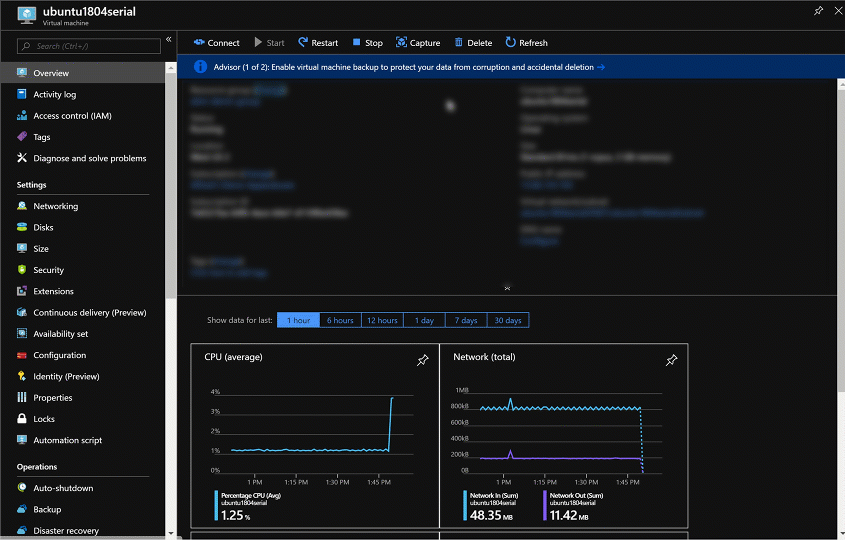
Accéder à la console série pour les groupes de machines virtuelles identiques via Portail Azure
La console série est disponible pour les groupes de machines virtuelles identiques, accessible sur chaque instance au sein du groupe identique. Vous devez accéder à l’instance individuelle d’un groupe de machines virtuelles identiques avant de voir le bouton Console série. Si les diagnostics de démarrage ne sont pas activés sur votre groupe de machines virtuelles identiques, veillez à mettre à jour votre modèle de groupe de machines virtuelles identiques pour activer les diagnostics de démarrage, puis mettez à niveau toutes les instances vers le nouveau modèle afin d’accéder à la console série.
Ouvrez le portail Azure.
Accédez à Toutes les ressources et sélectionnez un groupe de machines virtuelles identiques. La page Vue d’ensemble du groupe de machines virtuelles identiques s’ouvre.
Accédez à Instances.
Sélectionnez une instance de groupe de machines virtuelles identiques.
Dans la section Aide , sélectionnez Console série. Un nouveau volet s’ouvre avec la console série, puis démarre la connexion.
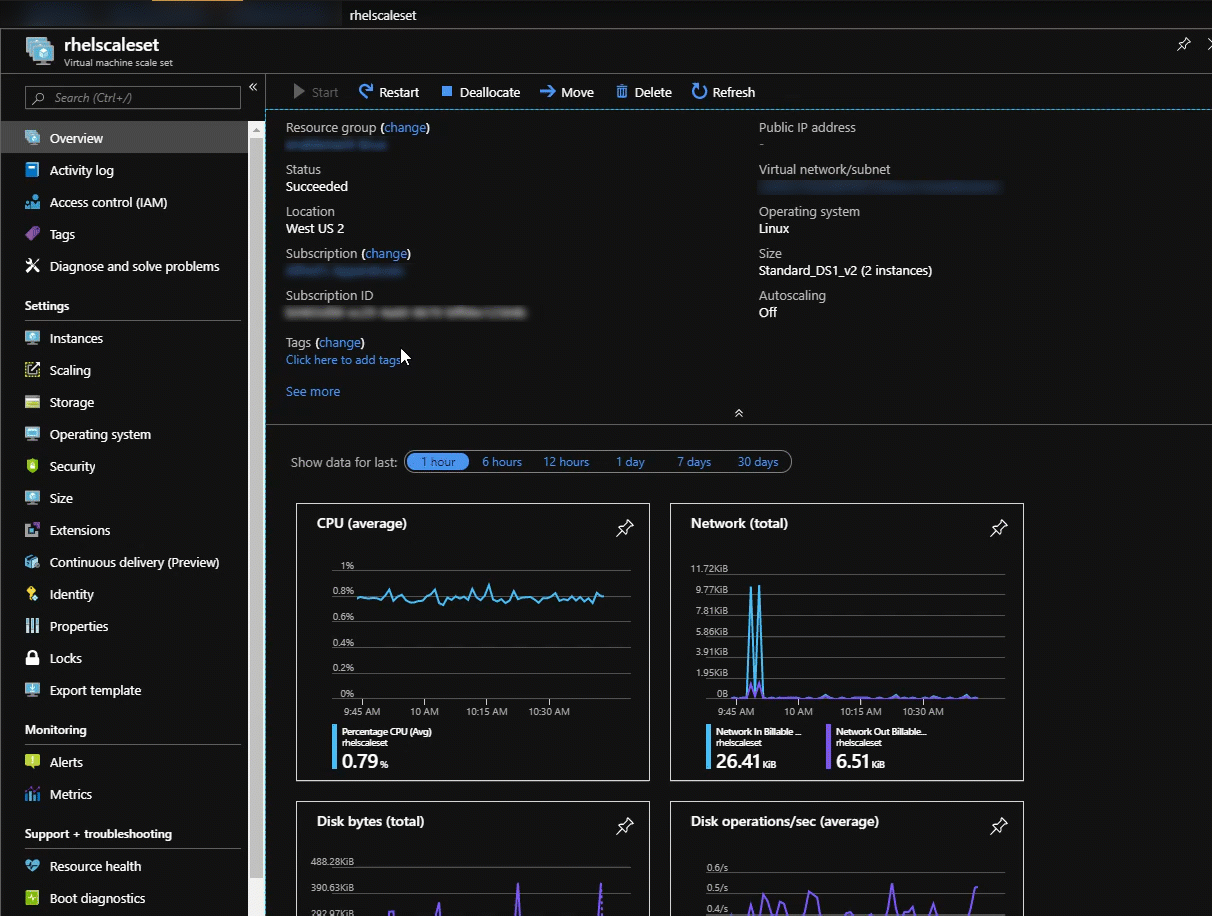
Accéder à la console série via Azure CLI
Pour utiliser Azure CLI pour vous connecter à la console série d’une machine virtuelle ou d’une instance de groupe de machines virtuelles identiques qui exécute Linux ou Windows, consultez az serial-console.
Si Azure CLI n’est pas installé, installez-le en suivant les instructions de l’installation d’Azure CLI.
Note
L’extension de console série installe automatiquement la première fois que vous exécutez une az serial-console commande. Si vous avez déjà installé l’extension de console série, vérifiez que vous disposez de la dernière version en exécutant la az extension add --name serial-console --upgrade commande.
TLS 1.2 dans la console série
La console série utilise le protocole TLS 1.2 de bout en bout pour sécuriser toutes les communications au sein du service. La console série dépend d’un compte de stockage des diagnostics de démarrage géré par l’utilisateur, et le protocole TLS 1.2 doit être configuré séparément pour le compte de stockage. Les instructions pour ce faire sont accessibles ici.
Utilisations avancées de la console série
Outre l’accès de la console à votre machine virtuelle, vous pouvez également utiliser la console série Azure pour ce qui suit :
- Envoi d’une commande de requête système à votre machine virtuelle
- Envoi d’une interruption non masquable à votre machine virtuelle
- Redémarrage ou mises hors tension et sous tension successives forcées de votre machine virtuelle
Étapes suivantes
Vous trouverez de la documentation supplémentaire sur la console série dans la barre latérale.
- Des informations supplémentaires sont disponibles pour la console série pour les machines virtuelles Linux.
- Des informations supplémentaires sont disponibles pour la console série pour les machines virtuelles Windows.
Contactez-nous pour obtenir de l’aide
Pour toute demande ou assistance, créez une demande de support ou posez une question au support de la communauté Azure. Vous pouvez également soumettre des commentaires sur les produits à la communauté de commentaires Azure.